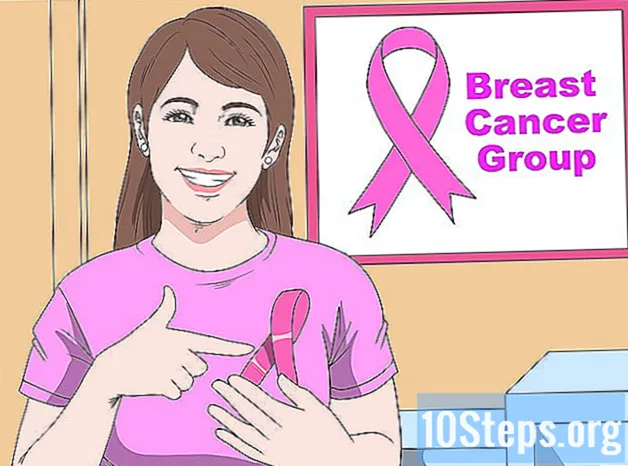May -Akda:
Eric Farmer
Petsa Ng Paglikha:
12 Marso. 2021
I -Update Ang Petsa:
17 Mayo 2024

Nilalaman
Ang Chroma Keying ay isang pamamaraan para sa Windows Movie Maker na nag-import ng isang imahe sa background para sa video ng isang gumagamit.
Mga hakbang
Itala ang iyong paksa. Tulad ng anumang paraan na gumagamit ng green screen, kakailanganin mo ng isang video upang mai-overlay ang background. Gayundin, tandaan na ang iyong paksa ay dapat na naitala sa harap ng isang madilim na asul o berde na background.
Paraan 1 ng 2: Paggamit ng XML Code

Piliin ang sumusunod na XML code: (Pinagmulan: windowsmoviemakers.net/forums)

Kopyahin ang code at i-paste ito sa Notepad.
I-click ang File> I-save Bilang at mag-navigate sa C: Program Files Movie Maker Shared AddOnTFX.
- Kung wala ka pang AddOnTFX folder, mag-right click at pagkatapos ang New> Folder.

I-save ang file bilang "greenscreen.xml".
Buksan ang Windows Movie Maker.
I-click ang I-import sa kaliwang sidebar.
Hanapin ang imahe o video na nais mong ipakita sa likod ng iyong paksa.
I-import ang video sa Windows Movie Maker. I-drag at i-drop ito sa timeline sa kaliwa ng video kasama ang iyong paksa sa harap ng asul na screen.
Ngayon na mayroon kang dalawang mga video, mag-click sa "Green Screen".
I-drag ito sa iyong timeline. Mag-click sa berdeng screen na video at ilagay ito sa tuktok ng iba pang video. Huwag mag-drag ng sobra o magagawa mong magpalipat-lipat ng mga lugar sa mga video.
Patuloy na gawin ito hanggang sa mawala ang asul na tatsulok.
I-click ang File> I-save ang Pelikula sa File upang mai-save ang iyong video.
Paraan 2 ng 2: Paggamit ng Ibang Software
Mag-download ng mga karagdagang programa mula sa isang pinagkakatiwalaang mapagkukunan. Mayroong maraming mga website na lumikha ng mga application na nagpapadali sa proseso.
Buksan ang video ng Windows Movie Maker na nais mong i-overlay sa background.
Pakawalan ang video at ang na-download na key ng chroma sa iyong timeline.
Ayusin ang timeline upang ang mga imahe ay naka-sync.
Mga Tip
- Ang mga anino sa berdeng screen ay maaaring maging sanhi ng pagkawalan ng kulay at checkered.
- Ang Chroma key foreground pagkatapos ng background ay pinakamahusay na gumagana sa karamihan ng mga kaso.
- Ang mga paksa ng video ay dapat magsuot ng mga kulay na naiiba sa berde o asul na screen. Kung nagsusuot sila ng magkatulad na kulay, mawawala ang mga ito sa video.
- I-ilaw din ang iyong berdeng screen.
- Tiyaking ang camera ay hindi "Auto White Balance". Ilagay sa manu-manong at hawakan ang isang piraso ng papel sa harap ng lens upang masuri nito ang puting balanse kaugnay sa mga kundisyon ng pag-iilaw ng lugar.
- Maaari mo ring i-drag ang paglipat sa (halos) dulo ng video, alagaan na pareho ang laki ng harapan at background.
Mga babala
- Maaaring hindi ito laging gumana kung ibinabahagi mo ang iyong computer sa iba.
- Gumagawa lamang ito sa bersyon ng Windows XP. Upang makamit ang berdeng epekto ng screen sa Windows Vista kakailanganin mong mag-download ng isang programa.
Mga kinakailangang materyal
- Green screen (maaari mo itong bilhin, o gumamit ng isang lumang sheet)
- Maramihang mga mapagkukunan ng ilaw upang maipaliwanag ang iyong background
- Isang video camera (mas mahusay ang camera, mas mahusay ang resulta)
- Windows Movie Maker (WMM) (Kasama ito sa Windows XP at sa itaas, maliban sa Windows 7, ngunit maaari mo itong i-download)